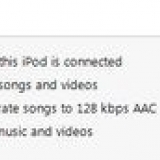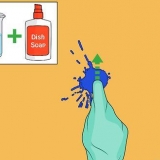Du kan også åpne `Inspiser element`-vinduet ved å klikke på `Utvikle`-menyen og velge `Vis webinspektør`. Finn deretter teksten du ønsker ved å trykke Kommando+F på en Mac eller Control+F på Windows, og skriv inn teksten du vil endre. Dette er en litt mer tungvint metode. Du kan også åpne nettinspektøren med snarveien Alt+Command+I på en Mac, eller ved å trykke F12 på Windows.

Lat som om du redigerer tekst fra et nettsted
Innhold
Enhver skøyer kan se det komiske potensialet ved å midlertidig endre måten et nettsted vises på datamaskinen din, og det er mange praktiske bruksområder for å tilpasse utseendet til et nettsted. Forhåpentligvis er ikke målene dine annet enn lekne eller nyttige og ikke slemme, men uansett hva du holder på med, er prosessen relativt enkel.
Trinn
Metode 1 av 3: Lat som om du redigerer et nettsted ved hjelp av en nettleser med en bokmerkelinje

1. Finn en lenke til bokmerket "rediger gjeldende nettsted". Den enkleste måten å gjøre dette på er bare å skrive inn `rediger gjeldende nettstedbokmerke` i søkemotoren din. Dette vil få opp noen sider med riktig lenke.

2. Dra koblingen inn i bokmerkelinjen. Du kan redigere nettstedet der du fant koblingen ved å klikke på den, men du vil sannsynligvis dra koblingen til bokmerkelinjen. Dette lar deg bruke det på et hvilket som helst nettsted.

3. Utnytt det godt. Naviger til nettstedet du vil redigere og klikk på bokmerket. Å klikke har ingen merkbar effekt, men du kan nå stå i teksten på nettsiden og redigere den slik du vil.
Metode 2 av 3: Lat som om du redigerer et nettsted med Chrome

1. Finn teksten eller bildet du vil endre. I Chrome, naviger til nettstedet du vil redigere. For å redigere tekst, marker ordene du vil endre og høyreklikk; hvis du vil redigere et bilde, høyreklikker du på det, uten å velge det.
- For å late som om du redigerer et bilde, last opp bildet du vil erstatte et eksisterende bilde med. Du bør kunne erstatte URL-en i den opprinnelige koden med en ny.

2. Åpne "Inspiser element". Når du høyreklikker vil en meny vises. Klikk på "Inspiser element". Et nytt vindu med mye HTML vil dukke opp i det gjeldende vinduet.
Hvis du bruker Windows, kan du også bruke `Inspiser element` ved å trykke F12.

3. Finn teksten du vil endre i "Inspiser element". Hvis du redigerer tekst, bør ordene du merket på den opprinnelige nettsiden også merkes her. Redigering av et bilde fremhever en større del av teksten, med en understreket url på slutten.

4. Endre koden. Hvis du endrer tekst, er det bare å overskrive ordene du har merket med det du vil erstatte. Hvis du endrer et bilde, bytt ut url-en med den nye URL-en du vil ha, og la resten av koden stå.
Hvis du gjør en feil, trykker du bare på Command+Z på en Mac eller Control+Z på Windows for å angre den.

5. gjøre det ferdig. Klikk "Enter" og lukk "Inspiser element". Det ser nå ut til at nettstedet inneholder den endrede teksten eller bildet. Du har faktisk ikke redigert nettsiden, selvfølgelig, og disse endringene vil forsvinne når du oppdaterer siden.
Metode 3 av 3: Rediger et nettsted ved hjelp av Safari

1. Aktiver Utvikle-menyen. I Safari klikker du på "Safari"-menyen i menylinjen øverst på skjermen. Herfra klikker du på `Innstillinger` og deretter `Avansert` fra menyen øverst i preferansevinduet. Kryss av i boksen nederst i vinduet som sier "Vis utviklingsmenyen i menylinjen". Det vil nå være en Utvikler-meny i menylinjen, mellom `Bokmerke` og `Vindu`.

2. Finn teksten eller bildet du vil endre. Naviger til nettstedet du vil redigere. For å redigere tekst, marker ordene du vil endre og høyreklikk på dem; hvis du vil redigere et bilde, høyreklikker du på det uten å markere det.
For å late som om du redigerer et bilde, last opp bildet du vil erstatte et eksisterende bilde med. Du bør kunne erstatte URL-en i den opprinnelige koden med en ny.

3. Åpne "Inspiser element". Når du høyreklikker vil en meny vises. Klikk på "Inspiser element". Et nytt vindu med mye HTML vil dukke opp i det gjeldende vinduet.

4. Endre koden. Hvis du endrer tekst, er det bare å overskrive ordene du har merket med de du vil erstatte dem med. Hvis du endrer et bilde, bytt ut url med ønsket nye bilde, og la resten av koden stå.
Hvis du gjør en feil, trykk Command+Z på en Mac eller Control+Z på Windows for å angre den.

5. runde det opp. Klikk "Enter" og lukk "Inspiser element". Det ser nå ut til at nettstedet har endret teksten eller bildet. Selvfølgelig har du faktisk ikke redigert nettstedet, og disse endringene vil forsvinne når du oppdaterer siden.
Artikler om emnet "Lat som om du redigerer tekst fra et nettsted"
Оцените, пожалуйста статью
Populær